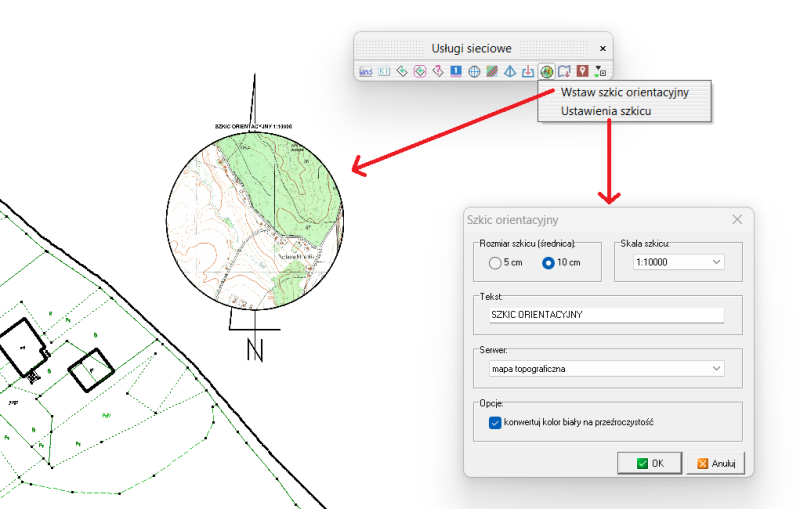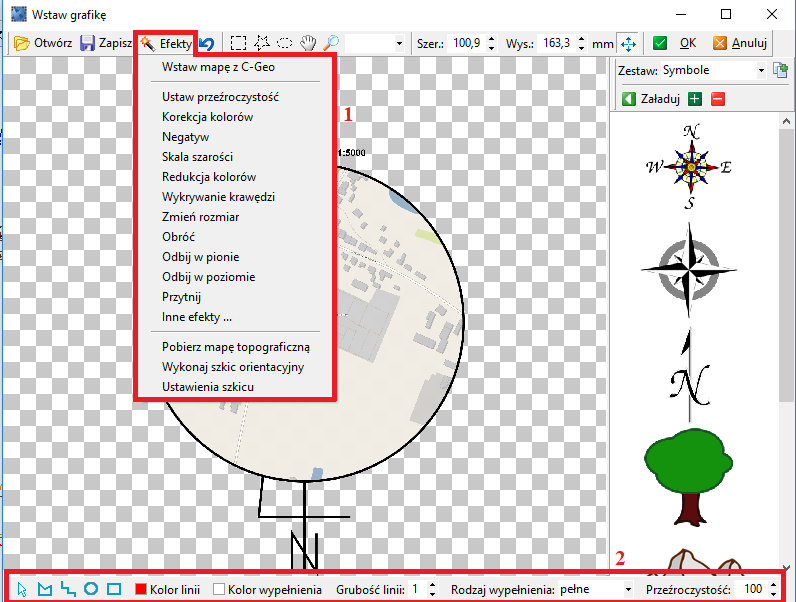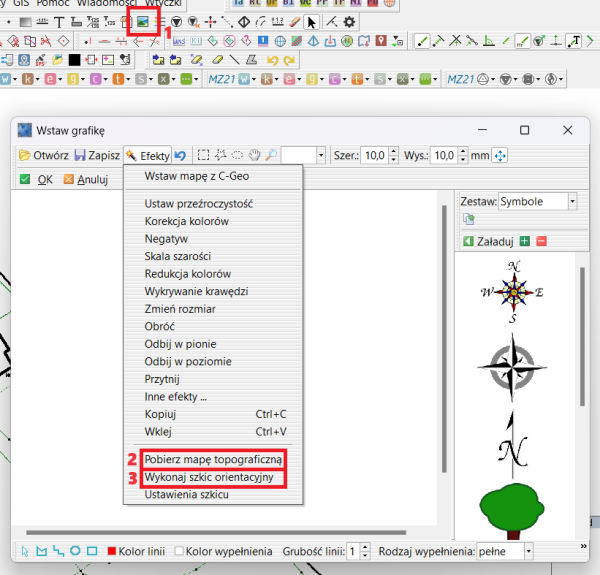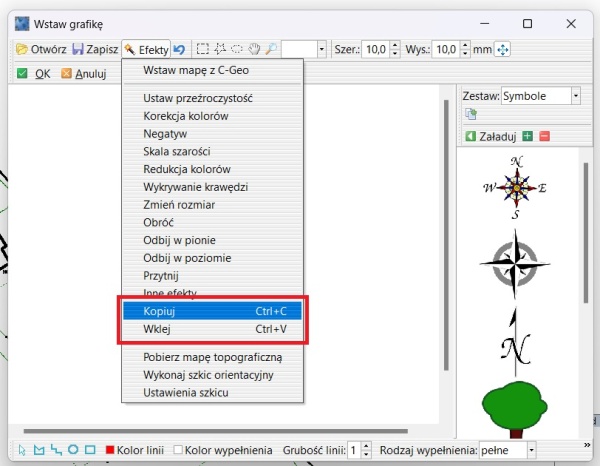Szkic orientacyjny
Z C-Geo Wiki
| Szkic orientacyjny | |
|---|---|
| Kategorie | Mapa |
| Pasek narzędzi | Usługi sieciowe |
| Ścieżka w programie | Paleta Rysowanie -> Wstaw grafikę -> Wykonaj szkic orientacyjny |
Stworzenie szkicu orientacyjnego
Szkic orientacyjny można stworzyć w programie na dwa sposoby:
- Przez przycisk w paletce Usługi sieciowe:
- po kliknięciu na ikonkę Szkic orientacyjny wybieramy Wstaw szkic orientacyjny - automatycznie przy kursorze "przyczepia się" nam szkic orientacyjny gotowy do wstawienia na mapę w wybranym miejscu;
- pod ikonką Szkic orientacyjny można również zmienić ustawienia wyświetlanego szkicu [Ustawienia szkicu]: jego średnicę, skalę, wyświetlany tekst oraz serwer WMS, z jakiego szkic pobierze mapę [mapa topograficzna/kataster/OpenStreetMap/kataster INSPIRE];
- możemy również wyedytować wstawiony już szkic poprzez kliknięcie na nim prawym klawiszem myszy i wybraniu Edycja - pojawi się okno z edytorem, w którym oprócz dotychczasowych opcji dostępnych pod przyciskiem Efekty [1] dostępny jest również nowy pasek do prostego rysowania na szkicu [2], dzięki któremu możemy na przykład zaznaczyć obszar objęty opracowaniem.
- Przez Wstaw grafikę:
- Pomniejszamy mapę w C-GEO do takiego obszaru jaki chcemy mieć na mapie topograficznej
- Klikamy na ikonkę Wstaw grafikę [1]
- Wybieramy z menu Pobierz mapę topograficzną [2]
- Po pobraniu (trochę trwa – pobierany jest przy pomocy WMS obszar 10x10cm lub 5x5cm w rozdzielczości 300 dpi) oceniamy, czy jest to interesujący nas obszar, jeśli tak, to:
- Wybieramy Efekty -> Wykonaj szkic orientacyjny (10cm) lub Wykonaj szkic orientacyjny (5cm) [3],
- Potwierdzamy przyciskiem OK i wstawiamy szkic do okna mapy. Wykonać szkice można z pominięciem pobierania mapy topograficznej „na próbę”. Po wstawieniu rysunek można przesuwać, obracać, pomniejszać/powiększać (łapiąc za róg) w oknie mapy. Skalę mapy topograficznej, która zostanie wykorzystana ustawiamy w Efekty -> Ustawienia szkicu. Można tam również zmodyfikować średnicę, wyświetlany tekst oraz serwer WMS, z jakiego szkic pobierze mapę [mapa topograficzna/kataster/OpenStreetMap/kataster INSPIRE].
Ponadto od aktualizacji z dn. 20.03.2020 w oknie edycji szkicu/ poprzez Wstaw grafikę istnieje możliwość skopiowania i wklejenia ze schowka Windows obrazu. Umożliwia to np. umieszczenie szkicu orientacyjnego w innych aplikacjach (np. MS Word), albo umieszczenie innych obrazów w tym oknie. Funkcja ta jest też dostępna w oknie osadzania obrazów w C-GEO (ikonka Wstaw grafikę).